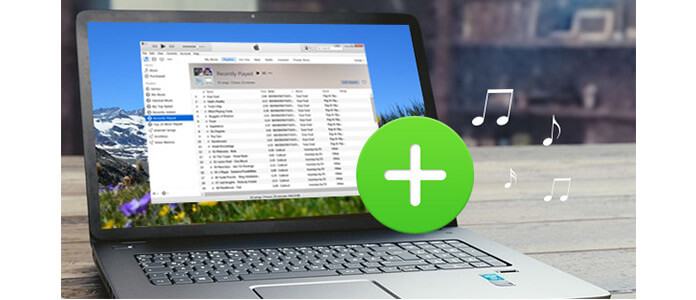
很容易將音樂文件導入到 iTunes。 您可能在Windows計算機上有一些歌曲,或者將它們保存在移動硬盤驅動器上,或者購買了MP3 CD或其他音樂文件,可以將它們直接添加到iTunes資料庫中。 不知道怎麼辦 我們將向您顯示詳細步驟。
iTunes 有其音樂支持格式。 在將音樂添加到 iTunes 之前,您必須確保您的音樂文件是 MP3/WAV/AAC/AIFF/Apple Lossless。
這種方法是告訴您如何在計算機上將音樂導入iTunes的最簡單方法。 iTunes與Window 7/8/10兼容。 因此,請不要在Windows 10上安裝iTunes。
步驟 1 選擇要導入iTunes的音樂
如果您的歌曲已保存在計算機上,則只需將它們拖動到iTunes,按“ Ctrl”並單擊要傳輸的歌曲。
步驟 2 將所選音樂直接拖到iTunes
從計算機中拖動音樂後,您將在iTunes界面上找到它們。 如果您的計算機上有一個音樂文件夾,則也可以將該音樂文件夾拖到iTunes,然後該文件夾下的所有歌曲都將在iTunes上顯示。
iTunes可以很好地播放音樂。 如果iTunes無法正常運行,則可以嘗試找到其替代品。
將音樂添加到iTunes的另一種方法也很簡單。 在這裡,在計算機上啟動iTunes,點擊iTunes界面左上角的矩形小按鈕,您可以選擇“顯示菜單欄”以使該欄可見。
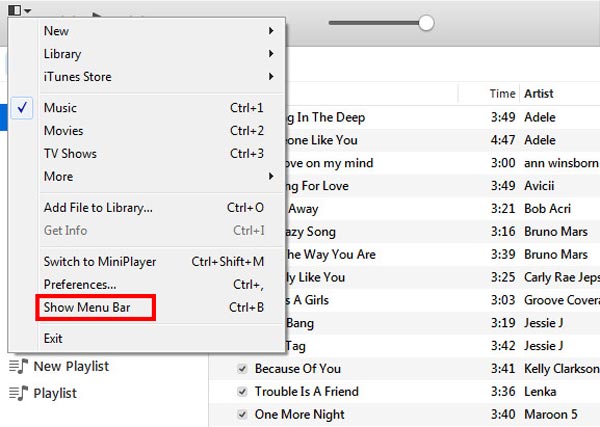
或者,如果使以下欄可見,請跳過該步驟。 這只會使操作更加方便。
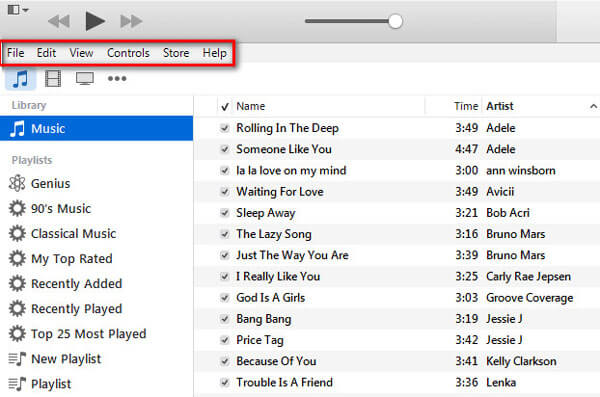
請按照以下步驟將MP3音樂添加到iTunes。
步驟 1 單擊顯示在第一個可見欄上的“文件”
步驟 2 您會發現“將文件添加到庫”,另一種替代方法是按“ Ctrl + O”。 這樣就可以將喜歡的歌曲導入iTunes
步驟 3 如果將所有歌曲收集到一個文件夾中,則可以選擇“將文件夾添加到庫”,以在幾分鐘之內將文件夾下的所有歌曲導入iTunes。
當然,如果您有MP3 CD,並且想將它們複製到iTunes,則使用相同的方法。 將CD插入CD-ROM驅動器,然後在計算機上打開CD。 以上兩種方式均可用於將MP3音樂從MP3 CD導入iTunes。 然後,您將在iTunes上播放音樂。
您想管理音樂嗎? 我們必須承認,將音樂添加到iTunes後,管理起來並不總是很方便。 您的iTunes可能會承擔一些潛在的風險,例如以前的數據可能會被後面的數據覆蓋。 因此,如果您想找到一種更方便,更安全的音樂保存方式,也許專業的iOS傳輸可以成為您的理想伴侶。
檢查如何使用此iOS數據傳輸通過以下視頻將音樂添加到iTunes:


此外,該軟件還具有將音樂添加到iTunes以及在計算機上備份的功能。 專業的iOS傳輸的優勢在於它可以直接 將音樂從iPhone傳輸到iTunes.